「筆まめVer.26」製品Q&A
Q:住所録の一部の宛名のみ文字サイズを変更する方法
A:初期設定では、全ての宛名が「標準パターン」で印刷するよう設定されています。
一部の宛名のみ文字サイズを変更しようとしても全件に反映されてしまいますので、他の宛名とは別のレイアウトで印刷したい場合は、新しいパターンを作成しご利用ください。
【例】
住所録ファイル(カード件数:3件)の内、Bさんの宛名だけ文字の大きさや位置を調整し、他の2件とは別のレイアウトで宛名印刷したい
- カードNo.1:Aさん…標準パターン
- カードNo.2:Bさん…新しいパターン(例:パターン1)で文字配置を調整し、印刷時のパターンとして設定する
- カードNo.3:Cさん…標準パターン
◎保存できるレイアウトパターンの数
レイアウトパターンは、はがきや封筒などの用紙ごとに登録でき、1種類の宛名用紙につき、標準パターンとパターン1~8の合計9パターンを保存できます。
他の宛名とは違うレイアウトで印刷したい宛名を表示します。
宛名ウィンドウの「印刷時のパターン」の「▼」をクリックし(1)、「パターン 1」を選択し、手順2.に進みます。(2)
※「住所が長い」「連名が多い」場合についてはすでにパターン登録されています。リストより「住所が長い(宛先)」など該当するものを選択し、手順4.に進んでください。
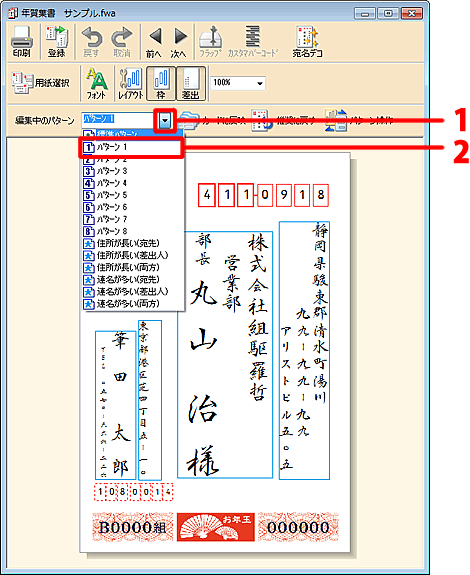
「パターン1」の文字をクリックし、わかりやすいパターン名称に修正します。
※キーボードの「Delete」や「BackSpace」キーで文字を削除してから、パターン名を入力してください。
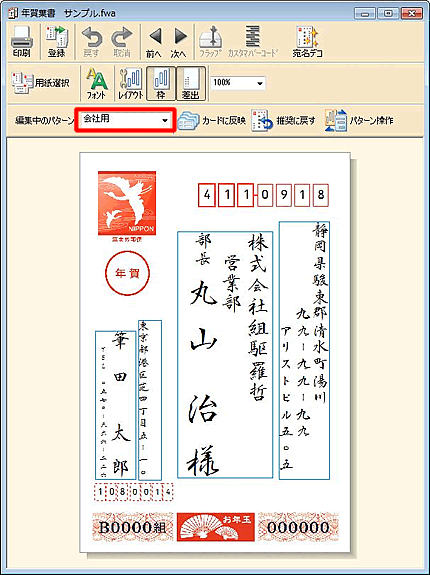
宛名ウィンドウで、調整したい枠をクリックし、枠をドラッグして位置や大きさを変更します。
細かくレイアウトを調整したい場合は、「宛名の文字サイズを大きくする方法」も合わせてご参照ください。
レイアウトが調整できたら、宛名ウィンドウの「カードに反映」をクリックします。
※「カードに反映」をクリックすることで、調整したパターンで宛名印刷されます。
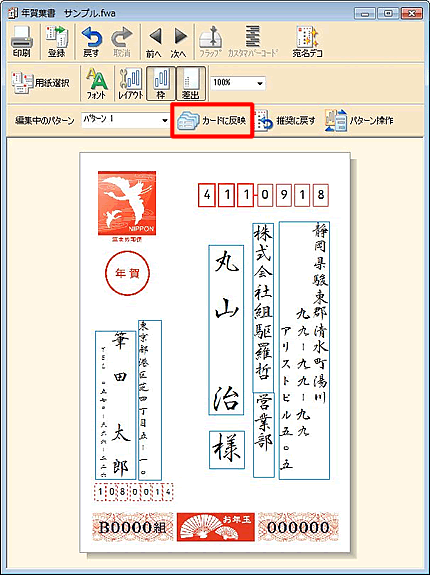
参照
製品付属のガイドブックに掲載があります。
- 筆まめ操作ガイド P.95「宛名や差出人を自由にレイアウトする」
以下の Q&A も併せてご参照ください。

